Como gravar a jogabilidade do PS4 com um cartão de captura
Outro Guia útil / / August 04, 2021
Anúncios
Sony Playstation 4 (PS4) é um dos consoles de jogos mais populares e amplamente usados por anos entre os jogadores de vídeo hardcore. Enquanto o próximo console PlayStation 5 de próxima geração é muito mais poderoso e avançado em termos do console PS4 da geração atual. A melhor parte é que, assim como a gravação de jogos de PC, o PS4 também pode gravar jogos em segundo plano sem problemas. Então, se você também é um dos usuários do console PlayStation 4, verifique como gravar a jogabilidade do PS4 com uma placa de captura.
Agora, você pode perguntar qual é a vantagem de gravar a jogabilidade. Então, é óbvio que se você é um dos streamers ou jogadores profissionais, então você pode compartilhar a jogabilidade gravada com qualquer pessoa, seja na plataforma de mídia social ou diretamente com alguém. Embora o console PS4 seja capaz de gravar a jogabilidade em segundo plano, mesmo sem ter uma placa de captura, se você tiver uma placa de captura, será mais útil usar essa placa para gravação. Então, sem esperar mais, vamos entrar no assunto.
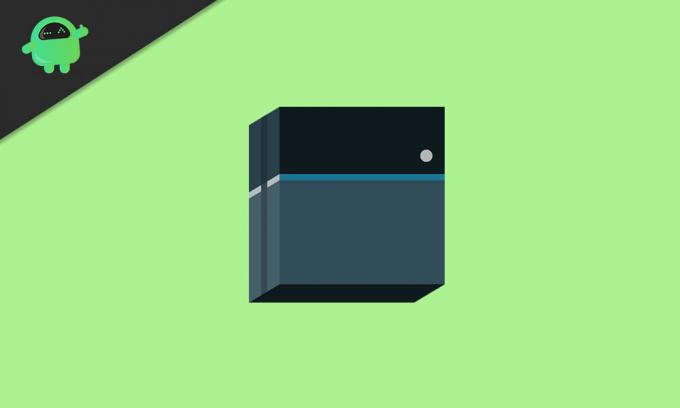
Como gravar a jogabilidade do PS4 com um cartão de captura
- Existem duas ferramentas de gravação de tela bastante confiáveis e populares disponíveis online que a maioria dos Os usuários do console PS4 podem definitivamente usar como Elgato Video Capture ou FonePaw Screen Recorder ou ApowerREC. (Embora Elgato Video Capture seja uma ferramenta paga, é muito popular)
- Portanto, se você tiver uma câmera de rosto, também poderá gravar seu rosto enquanto captura a jogabilidade, como os streamers de videogame ao vivo.
- Tanto o som interno quanto a voz serão gravados de acordo com sua preferência.
- Agora, você precisará baixar a ferramenta Screen Recorder em seu computador Windows / Mac.
- Aplicativo Elgato Video Capture - Comprar
- Gravador de tela FonePaw - janelas | Mac
- ApowerREC - janelas
- Use o cabo HDMI para conectar o console PS4 ao computador e à placa de captura. Depois de conectado, você verá a jogabilidade do PS4 na tela do computador.
Para ferramenta de captura de vídeo Elgato:
Anúncios
- Comece a reproduzir sua fonte de vídeo> Conecte sua saída ao Elgato Video Capture.
- Escolha a entrada apropriada clicando nos botões de rádio.
- Selecione a proporção da tela de gravação do jogo.
- Em seguida, conecte as saídas de áudio da sua fonte de vídeo ao Elgato Video Capture.
- Clique em ‘Continuar’ quando o som começar a sair dos alto-falantes conectados ou dos alto-falantes embutidos do computador. (Você também pode ajustar o volume)
- Depois de terminar, clique no botão ‘Iniciar Gravação’.
- Da mesma forma, quando você terminar a gravação, clique no botão ‘Parar gravação’. (Você também pode escolher 'Parar a gravação automaticamente após 60 minutos')
- Além disso, você também pode cortar seu vídeo gravado no editor embutido.
- Em seguida, você terá que finalizar o processo salvando o arquivo e, em seguida, poderá compartilhar a biblioteca do Windows / Mac Media Player ou até mesmo carregá-lo diretamente no YouTube.
Para gravador de tela FonePaw:
- Inicie a ferramenta do gravador> Configurações> Saída.
- Selecione a qualidade da gravação, formato, destino, taxa de quadros, qualidade de áudio, etc.
- Quando estiver pronto para começar a jogar ou no lobby, clique no botão Rec para começar. (Você também pode adicionar Agendamento de Tarefa para adicionar uma tarefa para que a gravação comece e pare automaticamente de acordo com o agendamento)
- Além disso, você também pode tirar uma captura de tela do jogo usando a ferramenta de gravação.
- Você também pode cortar o vídeo de jogo capturado após a gravação.
Para ApowerREC:
- Inicie a ferramenta ApowerREC em seu PC / laptop com Windows.
- Vá para Ferramentas> Opções> Configurar as opções necessárias, como qualidade de áudio e vídeo, teclas de atalho, pasta de saída, etc.
- Para gravar a tela, basta ativar um dos modos de gravação como ‘Região’.
- Em seguida, arraste a cruz ao longo da área de captura na tela> Solte o mouse.
- Em seguida, clique em ‘REC’ para iniciar a gravação.
- Além disso, certifique-se de habilitar a gravação de áudio para a música de fundo do jogo.
Existem muitas outras ferramentas de gravação disponíveis para gravar a jogabilidade do PS4 que você pode encontrar online facilmente. A maioria das ferramentas funcionaria perfeitamente.
É isso, pessoal. Esperamos que você tenha achado este guia útil. Sinta-se à vontade para perguntar no comentário abaixo para dúvidas adicionais.
Subodh adora escrever conteúdo, seja ele relacionado à tecnologia ou outro. Depois de escrever em um blog de tecnologia por um ano, ele se apaixonou por isso. Ele adora jogar e ouvir música. Além de blogar, ele vicia em versões de jogos para PC e vazamentos de smartphones.



